Agregue atajos de teclado a Chrome, Edge y Firefox con Surfingkeys
Muchos usuarios continúan confiando en los atajos de teclado(keyboard shortcuts) para navegar por la web. Algunos de ellos, como Ctrl+F5 para borrar el caché de la página o Shift+F5 para recargar la página, son bien conocidos. Sin embargo, si desea ser un usuario avanzado y desea agregar más accesos directos, agregue Surfingkeys a Firefox, Edge y Chrome.
Surfingkeys te ayuda a usar atajos de teclado para navegar por la web
Si bien un mouse puede mover un cursor y seleccionar texto, íconos, archivos y carpetas, se considera solo como un dispositivo señalador. Es un teclado que todavía se considera el principal dispositivo de entrada de una computadora. Entonces, si eres un aficionado a los teclados y te gusta la navegación basada en teclado en Internet , dale una oportunidad a Surfingkeys . El procedimiento involucrado es simple-
- Agregue Surfingkeys(Add Surfingkeys) al navegador Chrome(Chrome) o Firefox .
- Presione(Press) la Shift+ ? Teclas para mostrar una lista de todos los métodos abreviados de teclado disponibles.
- Pulse ' Escape' para salir de la página de la lista de accesos directos.
- Compruebe si funcionan algunos atajos.
Si después de instalar las extensiones y agregarlas a su navegador, nota que Surfingkeys está deshabilitado, es posible que se encuentre en una de las siguientes páginas.
- Documentos de Google
- Nueva página de cromo
- Hojas de cálculo de Google.
Elija una página diferente y presione la tecla F.

Al instante, todos los puntos de anclaje deberían estar visibles en la pantalla.
Al seleccionar un carácter o grupo de caracteres, puede hacer clic en los enlaces relevantes. Por ejemplo,
Para enlaces,
- Presione F para abrir un enlace.
- Presione C(Press C) para abrir un enlace en una nueva pestaña no activa
- Presione CF(Press CF) para abrir múltiples enlaces en una nueva pestaña
- Presione GF(Press GF) para abrir un enlace en una nueva pestaña no activa
- Presione AF para abrir un enlace en una nueva pestaña
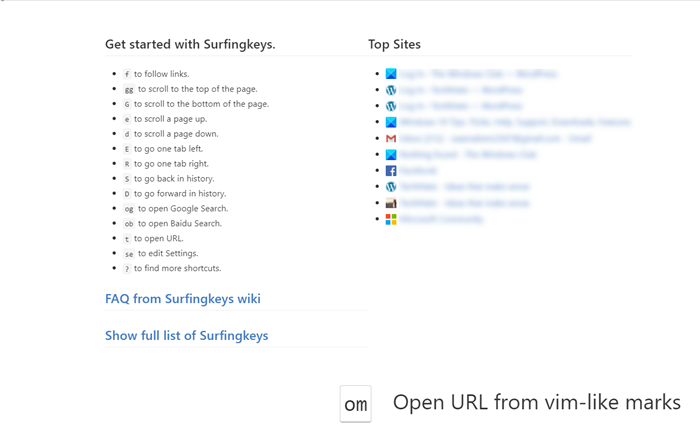
Del mismo modo, para cambiar de pestaña,
- Presiona E para ir una pestaña a la izquierda
- Presiona R para ir una pestaña a la derecha
- Presiona X para cerrar la pestaña actual
- Presione X para restaurar la pestaña cerrada
- Presione << para mover la pestaña actual a la izquierda
- Presione >> para mover la pestaña actual a la derecha
- Presiona g0 para ir a la primera pestaña
- Presiona g$ para ir a la última pestaña
- Presione W(Press W) para abrir una nueva ventana con la pestaña actual
- Presione J(Press J) para mover la pestaña actual a la izquierda
- Presione K(Press K) para mover la pestaña actual a la derecha
- Presione(Press) yt para duplicar la pestaña actual
- Presiona gx0 para cerrar todas las pestañas de la izquierda
- Presiona gxt para cerrar la pestaña de la izquierda
- Presiona gxT para cerrar la pestaña de la derecha
- Presiona(Press) gx$ para cerrar todas las pestañas a la derecha
- Presione # para desplazarse por las páginas / DIV
Otros atajos
- G – Desplácese(G – Scroll) hasta la parte inferior de la página
- J – Desplazarse hacia abajo
- K – Desplazarse hacia arriba
- H – Desplazarse a la izquierda
- L – Desplazarse a la derecha
- E – Desplazar una página hacia arriba
- D – Desplazarse una página hacia abajo
- GG: desplácese hasta la parte superior de la página
- $ – Desplácese hasta el final a la derecha
- % – Desplazarse(Scroll) al porcentaje de la página actual
- CS – Restablecer objetivo de desplazamiento
- CS – Cambiar destino de desplazamiento
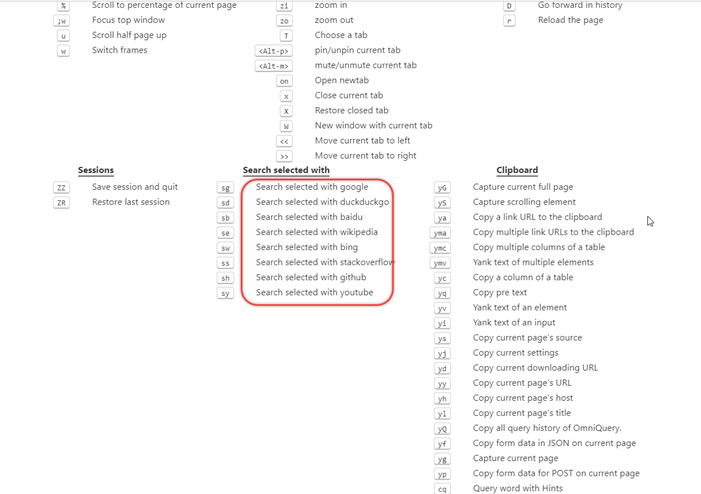
Algunos accesos directos adicionales para buscar con los motores de búsqueda deseados,
- SW – Búsqueda(SW – Search) seleccionada con Microsoft Bing
- SG – Búsqueda seleccionada con Google
- SB – Búsqueda seleccionada con Baidu
- SY – Búsqueda seleccionada con YouTube
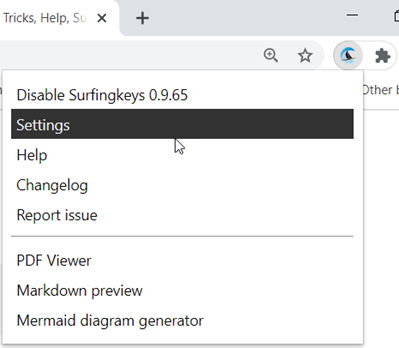
También puede escribir sus propios fragmentos de código y asignar atajos de teclado para ejecutarlos. Para ello, simplemente haga clic con el botón derecho en el icono de Surfingkeys y elija Configuración(Settings) .
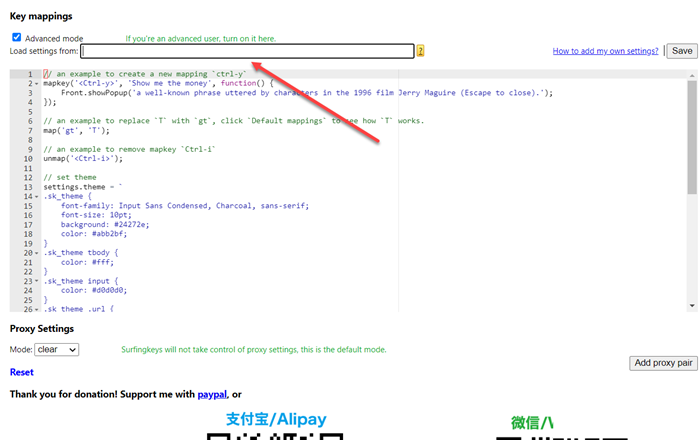
Cuando se le dirija a una nueva página: asignaciones de teclas(Key Mappings) , marque la casilla ' Modo avanzado(Advanced mode) ' y comience a escribir su propio código en la sección de edición de texto.
Cuando haya terminado, presione ' Esc ' para salir del modo de punto de anclaje. La interfaz web debería volver a su modo normal.
Tenga en cuenta que la herramienta tiene un conjunto diferente de acciones configuradas para 'texto seleccionado'. Por lo tanto, si descubre que Surfingkeys no responde a los comandos enumerados anteriormente, verifique si hay algún texto seleccionado. Anule la selección del contenido para permitir que Surfingkeys responda adecuadamente.
La extensión Surfingkeys(Surfingkeys) es capaz de admitir combinaciones de teclado que requieren presionar 2 o 3 teclas.
Ultimas palabras
Surfingkeys te permite hacer prácticamente cualquier cosa relacionada con el navegador a través de tu teclado. Como tal, se presenta como uno de los complementos de navegación de teclado más utilizables y ricos en funciones. No está estrictamente limitado por el legado de Vim , pero sigue fielmente la idea de vi del lenguaje mnemotécnico de teclas de acceso rápido. El único inconveniente de usar este modo es que debe tener algunos conocimientos sobre Javascript y HTML para hacer secuencias de comandos web.
Para obtener más información, puede visitar Chrome Web Store o la (Web Store)página de complementos de(Addon page) Firefox . También puede usar extensiones de Chrome en Edge(use Chrome extensions on Edge) .
Related posts
Add Opera-like Speed Dial a Chrome, Edge or Firefox
10 extensiones Best Chrome, Edge40, Edge14 y Firefox para guardar la página para leer más tarde
Share Button Plugins para Chrome, Firefox and Edge browsers
Seguridad, Privacy, Cleaning Herramientas para Edge, Firefox, Chrome, Opera
Cómo utilizar Avast extension en los navegadores Chrome, Firefox y Edge
Restart Chrome, Edge or Firefox sin perder pestañas en Windows 11/10
Cómo deshabilitar incorporado En Password Manager en Chrome, Edge, Firefox
Video Speed Controller para Mozilla Firefox and Google Chrome
Útil Link Checkers & URL Scanners para Chrome or Edge Browser
Eliminar todo el Saved Passwords a la vez en Chrome, Firefox, Edge
Web Cache Viewer gratis para Chrome, Firefox and Edge browsers
Cómo ocultar los iconos Browser Extension en Chrome, Edge or Firefox
Borrar Cookies, Site Data, Cache para sitio web específico: Chrome Edge Firefox
¿Es seguro guardar contraseñas en Chrome, Firefox or Edge browser?
Shutdown computer Después de las descargas completas en Chrome, Edge, Firefox
Cómo cambiar la página de inicio en Chrome, Firefox, Opera, navegadores Edge
Gratis PDF converter Complementos para Chrome, Edge, Firefox Para convertir PDF
Habilitar Dark Mode en cualquier sitio web usando Dark Reader para Chrome, Firefox
Cerrar todos los browser tabs abiertos a la vez en Chrome, Edge, OR Firefox
¿Qué es Lazy Loading? Habilitarlo o deshabilitarlo en Chrome, Firefox, Edge
